Note
L’accès à cette page nécessite une autorisation. Vous pouvez essayer de vous connecter ou de modifier des répertoires.
L’accès à cette page nécessite une autorisation. Vous pouvez essayer de modifier des répertoires.
La requête de contenu vous permet d’effectuer des recherches rapides dans les métadonnées de votre document en toute simplicité. La fonctionnalité de requête de contenu vous permet d’effectuer des requêtes spécifiques basées sur des métadonnées sur des bibliothèques de documents SharePoint. Vous pouvez effectuer des requêtes plus rapides et plus précises basées sur des valeurs de colonne de métadonnées spécifiques, plutôt que de simplement rechercher des mots clés.
La requête de contenu vous permet d’utiliser les métadonnées associées à un document pour localiser le fichier dans une bibliothèque de documents SharePoint. Cette fonctionnalité est particulièrement utile lorsque vous avez une information spécifique que vous souhaitez rechercher, par exemple lors de la dernière modification d’un document, une personne spécifique associée à un fichier, des mots clés spécifiques dans un fichier ou un type de fichier spécifique.
Remarque
La fonctionnalité de requête de contenu est disponible pour les utilisateurs qui ont Microsoft Syntex licence par utilisateur ou avec paiement à l’utilisation.
Colonnes que vous pouvez interroger
Vous pouvez maintenant utiliser la requête de contenu pour rechercher des métadonnées dans l’une des colonnes interrogeables de votre bibliothèque de documents. Les colonnes pouvant être interrogées incluent les types suivants :
- Texte
- Remarque
- DateTime
- Choix
- MultiChoice
- Utilisateur
- Booléen
- Devise
- Nombre
- TaxonomyFieldType
- TaxonomyFieldTypeMulti
Lorsque vous ajoutez de nouvelles bibliothèques de documents dans un site, tous ces types de colonnes peuvent être interrogés.
Sur les bibliothèques existantes, lorsque vous sélectionnez l’icône de requête de contenu (![]() le service démarre un flux de travail pour rendre tous ces types de colonnes interrogeables également. Ce processus peut prendre jusqu’à cinq jours.
le service démarre un flux de travail pour rendre tous ces types de colonnes interrogeables également. Ce processus peut prendre jusqu’à cinq jours.
Pour utiliser la requête de contenu Syntex
À partir d’une bibliothèque de documents SharePoint, dans la zone Rechercher dans cette bibliothèque, sélectionnez l’icône de requête de contenu (

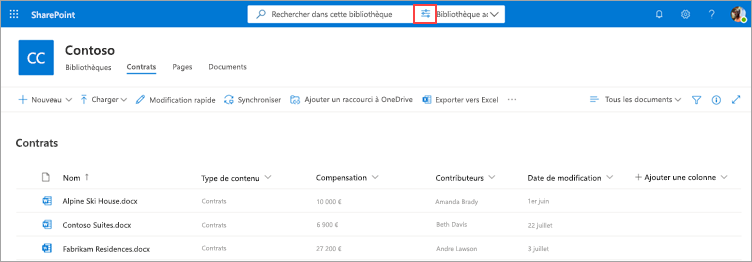
Dans le volet de requête de contenu, tapez le texte ou sélectionnez le paramètre que vous souhaitez trouver dans un ou plusieurs des champs de recherche.
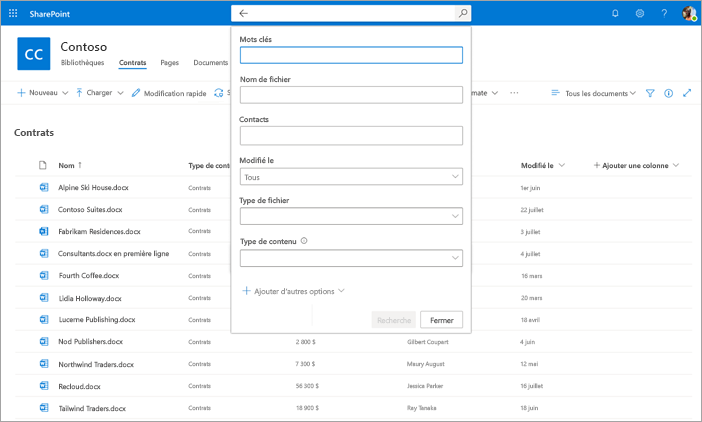
Les champs suivants de recherche de métadonnées sont actuellement disponibles. D’autres champs seront ajoutés à l’avenir.
Champ Utilisez ce champ pour Mots clés Recherchez une correspondance de chaîne dans les métadonnées ou dans le texte intégral d’un document. Nom de fichier Recherche dans la colonne Nom de la bibliothèque. Personnes Recherchez une correspondance sur des personnes dans n’importe quelle colonne de la bibliothèque. Date de modification Recherchez par plage de dates sélectionnée dans la colonne Modifié de la bibliothèque. Type de fichier Effectuez une recherche par type de fichier sélectionné (par exemple, document Word ou PDF). Type de contenu Recherchez par type de contenu sélectionné. Cette option s’affiche uniquement si un type de contenu non défini par défaut est appliqué à la bibliothèque. Les types de contenu par défaut sont les documents et lesdossiers. Vous pouvez également rechercher des colonnes de site personnalisées dans l’affichage de bibliothèque actuel. Ceci est particulièrement utile si vous avez un modèle en cours d’exécution sur la bibliothèque, car les extracteurs de métadonnées remplissent automatiquement les informations dans les colonnes de site.
Pour ajouter une colonne de site personnalisée à votre requête, sélectionnez Ajouter d’autres options, puis sélectionnez le nom de la colonne de site.
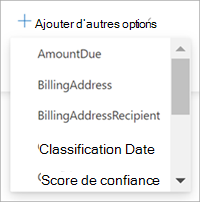
Pour les colonnes de nombres, de devises et de date, vous pouvez étendre les paramètres de la requête, par exemple, supérieur à un montant spécifique ou dans une période spécifique. Pour les colonnes de texte, vous pouvez spécifier si vous souhaitez contenir ou non certains mots.
Sélectionner Rechercher. Les documents qui correspondent à votre requête de métadonnées sont affichés sur la page des résultats.